Loading ...
Loading ...
Loading ...
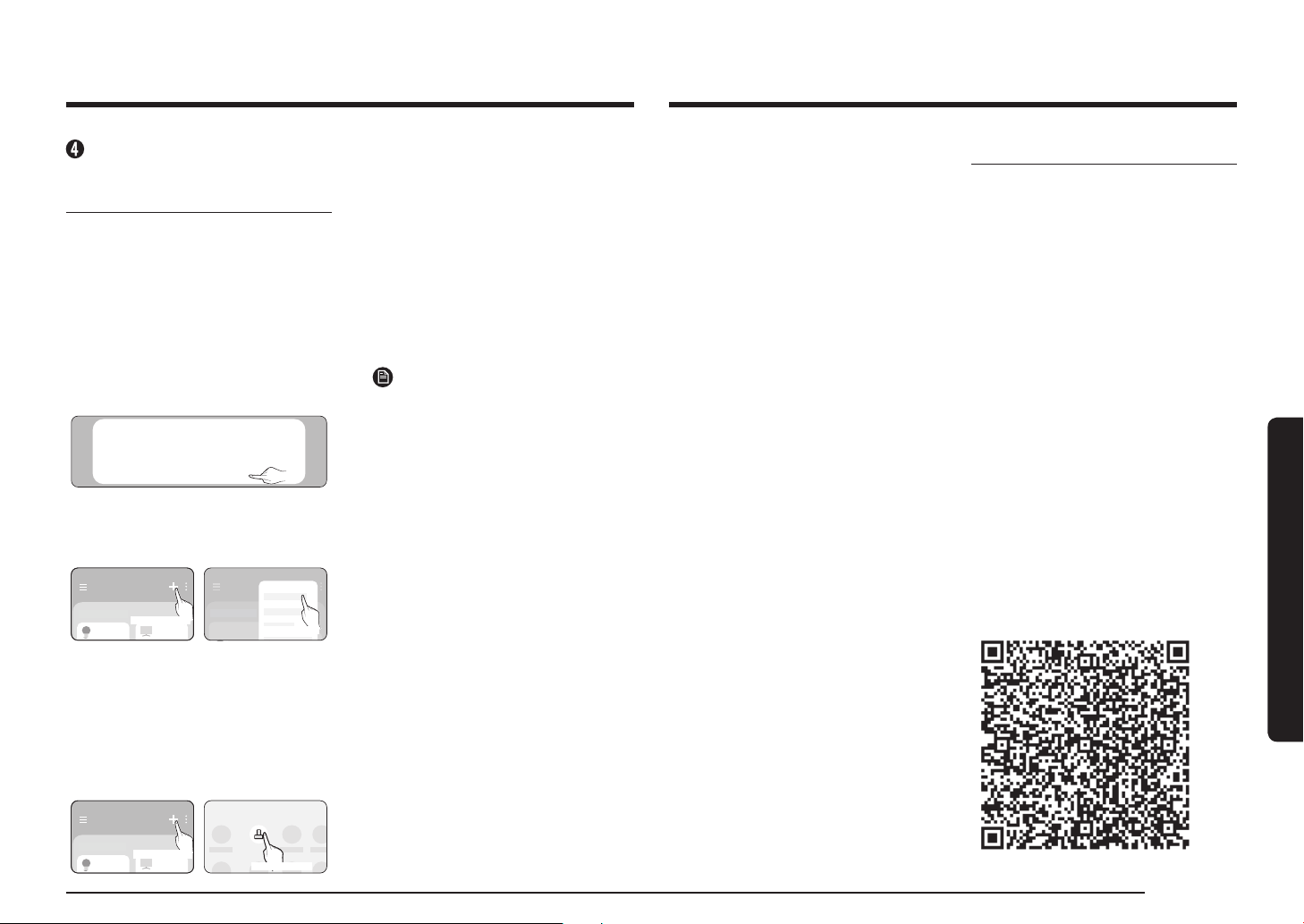
Français 27
Application SmartThings
• Si un message d'échec apparaît
lors de l'ajout d'un périphérique,
consultez la section " Configuration
et connexion à un point d'accès
Wi-Fi à l'aide de votre smartphone
" à la page 26. La connexion peut
échouer temporairement en raison
d'un problème d'emplacement du
point d'accès ou d'autres problèmes.
• Si le mot "PA" ne disparaît pas de
l'écran, débranchez l'alimentation et
rebranchez-la.
• Pour les protocoles de sécurité
des points d'accès sans fil/
filaires, WPA-PSK et WPA2-
PSK sont recommandés. Pour
la méthode d'authentification,
AES est recommandé. Les
nouvelles spécifications
d'authentification WiFi et les
méthodes d'authentification WiFi
non standard ne sont pas prises en
charge.
• Le produit prend en charge le
protocole de communication
IEEE802.11 b/g/n (2,4 GHz).
(Samsung recommande
IEEE802.11n.)
• Si votre fournisseur d'accès à
Internet a enregistré de manière
permanente l'adresse MAC (un
numéro d'identification unique)
de votre PC ou de votre modem, il
se peut que vous ne puissiez pas
connecter votre produit à Internet.
Contactez votre fournisseur de
services Internet et demandez-lui
comment connecter des appareils
autres que votre PC (comme une
hotte de cuisine) à Internet.
Annonce d'une source ouverte
Le logiciel inclus dans ce produit
contient des logiciels libres. Vous
pouvez obtenir le code source
complet correspondant pendant une
période de trois ans après la dernière
livraison de ce produit en contactant
notre équipe de support via http://
opensource.samsung.com (veuillez
utiliser le menu "Inquiry").
Il est également possible d'obtenir le
code source complet correspondant
sur un support physique, tel qu'un
CD-ROM. Un paiement minimal sera
exigé.
L’URL http://opensource.samsung.
com/opensource/SMART_AT_051/
seq/0 suivante permet d’accéder aux
informations sur la licence de source
libre relatives à ce produit. Cette offre
est valable pour toute personne ayant
reçu cette information.
Essayez de connecter
l’application SmartThings
au produit.
1.
Sélection du produit que vous
voulez connecter.
1) Lancez l'application SmartThings
environ une minute après avoir
allumé la hotte.
2) Une fois l'application
SmartThings lancée, sélectionnez
"ADD NOW" lorsqu'une fenêtre
contextuelle indiquant qu'un
produit a été trouvé apparaît.
Un nouveau dispositif a été trouvé.
Ajouter cet appareil à SmartThings ?
N'ajoutez pas Plus tard
Ajouter
maintenant
Sélectionnez
3) Si la fenêtre contextuelle
n'apparaît pas, sélectionnez "+",
puis "Ajouter un périphérique"
Accueil
Salle de séjour
Sélectionnez
Accueil
Ajouter un
dispositif
Salle de séjour
Sélectionnez
Vous pouvez ajouter un produit
auquel vous voulez vous connecter en
le sélectionnant manuellement ou en
choisissant "Scan"
• Sélectionnez manuellement :
Hotte aspirante > Samsung
• Scan : [Hotte de cuisine] Samsung
Accueil
Salle de séjour
Sélectionnez
Par type de dispositif
Hotte
de cuisine
Sélectionnez
2.
Essayez de connecter l’application
SmartThings au produit.
• Suivez les instructions affichées
sur l'application SmartThings
pour vous connecter à votre
produit.
• Pour obtenir des informations
sur l'utilisation de l'application
SmartThings, sélectionnez le
menu Comment faire dans
l'application.
REMARQUE
• Si une fenêtre contextuelle
apparaît en haut du smartphone
lors de la connexion à votre
produit, ne la sélectionnez pas.
• Si une fenêtre contextuelle
indiquant que l'appareil est déjà
enregistré apparaît lors de la
connexion à votre produit, obtenez
l'autorisation en utilisant "REQUEST
PERMISSION" d'un utilisateur déjà
connecté au produit, ou créez
un nouveau compte en utilisant
"REGISTER MY ACCOUNT" pour
vous connecter indépendamment
au produit.
• Si une erreur de pays liée au
compte Samsung se produit lors
de la connexion à votre produit,
déconnectez-vous de votre compte
Samsung actuel, connectez-vous à
votre ancien compte Samsung, puis
supprimez tous les appareils qui
ont été précédemment connectés.
Ensuite, connectez-vous à nouveau
à votre compte Samsung actuel et
configurez les paramètres.
Loading ...
Loading ...
Loading ...